佳能830 810 815 840加墨方法注意事项

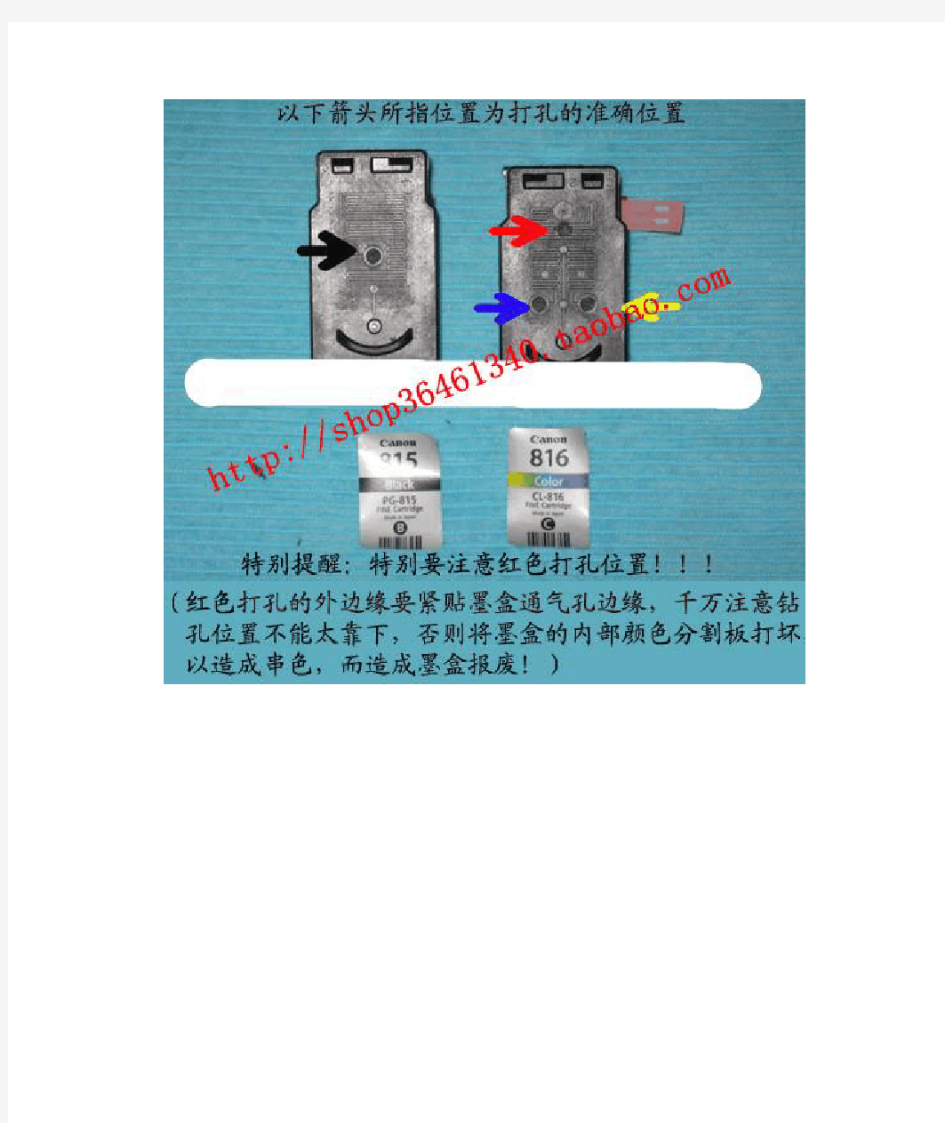
本加墨方法通用于佳能830、831、810、811、815、816、740、741、840、841等佳能带喷头墨盒,加墨前请检查打印是否正常。把墨盒从打印机里面那出来,然后撕开墨盒上面的标签,注意手别接触到墨盒的芯片和喷头
准备一张面纸把折叠好,墨盒喷头向下放在面纸上,以备注墨时吸收多
出来的墨水
4用注射器吸入适量的墨水(正常3-5ML)向上排出空气(注意要动作要轻,以免溅到身上)
把针头轻轻扎入中间的孔(要扎到底,切勿用力以免扎穿底部过滤网),缓慢推入墨水(这样墨水才能充分渗入墨盒内的海绵,并且将墨盒内的空气从下向上排出)
注完后用面纸吸干净喷头上的墨水(喷头位置如下图)并且提住墨盒,注墨孔向上,喷头向下,用力甩几下以保证墨水充分渗到喷头位置(注意不要把墨水甩到身上).
用面纸擦干净墨盒外部的墨水(特别注意,芯片上如果有墨水上机,容易烧坏墨盒)
加好墨水以后,墨盒静置30分钟左右,再清洗一下,测试一下打印效果。
墨盒带芯片的,加墨后打印机无法识别加墨量,会继续提示墨水将用尽,可以不用理会,不影响正常打印。
注意:加墨请勿过急,以免溢出,另外加墨量要适中,如果加量超重,
不仅会导致漏墨,而且溢出的墨水极有可能弄湿机件,影响美观。如
果加墨过量,请用纸巾轻沾墨盒及打印头,将多余墨水吸干。
意外情况的处理:
1,注完墨水后喷头处有大量墨水,并且擦完一会儿又有了,上机打印出来的纸张一片空白?
答:一般是因为墨水注多了,拿出来多甩几次,擦干净等一会儿看看,如
果不行重复操作.几次,如果直到里面的墨水要没了还不行,那很不
幸,过滤网被你扎穿了,墨盒最好不要用了,要用的话也只能加一点
点的墨水用.
2,用面纸也能吸出一个黑块,就是打印时一片空白?
答:上面的透气孔被封死了,把扎个小孔让它透气,并且用力甩几下.
3注完墨后,装上就不能打印了,打印机的灯一直在闪?
答:拿出来把擦干净了,重新上机(特别是芯片),如果还不行,那就是墨
盒烧坏了,只能更换新墨盒了.因此,注完墨一定要把清洁干净,并且
墨盒不能摔,或碰到硬物.
4,注完墨水后,打印不清楚,打印断线?
温馨提示:加墨后千万不要完全堵死加墨孔,不然下不了墨水,打印后会出现走白纸现象。
原因一:一般是加墨水时处理不当,内外压力调整不当,导致打印不出来、断线等现象。
加墨后打印不出来、缺色、断线的情况较常见,多数人都误以为是堵头了,这时处理不好会真的导致堵头,或是急着送去维修,白花冤枉钱。其实处理的
办法很简单,首先要搞清楚是什么原因导致的,区分什么是断线,什么是堵头。做喷嘴检查时线条不连续(有断线),这时一般都是做打印头清洗,清洗后喷嘴检查,一次不行就再来一次,清洗几次后观察,如果断线始终都是在相同的部位而无变化,一般是堵头了,这时可按照第二种方法处理;如果在几次清洗后,断线的位置不固定,一次是这儿,下次就是那儿,则可判断不是堵头,而是加墨太急或方法不正确,墨盒里面残留有大量空气,墨水无法流畅的下到喷嘴位置,而造成的墨水供应不连续,成断线。
如果只是单纯的断线,处理方法很简单,以下方法随意选择:
方法一、若气泡堵在喷嘴处会造成断线,此时需等待数分钟,气泡消失后即可打印,或者打印清洗1-3次一般也可恢复正常。
方法二、取下墨盒,弹一弹或磕一磕,出墨口向下静置20分钟左右后放回打印机,做喷嘴清洗1-3次。
方法三、将墨盒取下并对准填充孔吹气数下,使真空部分充满墨水即可打印(适合联想、利盟等黑色墨盒,其他墨盒容易把墨水弄到嘴唇上,呵呵);
方法四、若是分离式的墨盒则执行打印机的打印头清洗动作即可打印(爱普生、佳能单体墨盒),但头一两张可能会有断线或少一两种颜色,此乃正常现象,待墨水完全充满喷嘴时即可正常打印。
原因二:通常是用完的空墨盒放置较长时间才灌墨水,喷嘴在无墨的状态下很容易干结堵塞:
处理的方法是:找块干净玻璃(或水杯盖、低口盘子等)滴少许清水,将墨盒喷头浸在水中二至十小时(视堵的程度而定,注意不要打湿触点),再用面巾纸沾拭喷嘴(注意是沾拭,请勿来回的擦,面巾纸上或多或少都残留有漂白粉,来回的擦有可能造成再次堵塞),能通畅渗出墨水即可。若仅有轻微渗出,可从通气孔向墨盒里吹气或打气,看到墨水从喷嘴流出较通畅即可。只要喷嘴或喷头线路未损坏,此法能解决大部分墨盒的问题。
温馨提示:如果在每次清洗后,如果断线的根数越来越多,第一结论是该种颜色的墨水用完了,取下墨盒证实,确实缺墨了加墨水即可解决问题。
屏幕上的颜色与打印出来的颜色不一致的处理
屏幕偏色现象的原因很多,有扫描仪输入过程中的设置因素,也有图像处理软件本身设置的因素,还有显示器驱动程序的设置因素,通过以上设置的调整均可改变显示图像的偏色。打印输出的偏色现象在使用原厂墨盒时也常出现,与使用墨盒(墨水)的厂家不同、使用的纸张类型不同或纸张的厂家不同都有关系,目前绝大多数彩色喷墨打印机的驱动程序均具有颜色调整设置,可随时视偏色程度进行调整。若某种颜色严重缺色时,可能是该种颜色的墨水将用尽,及时补充墨水即可解决。
声明:由于打印机墨盒为一次性耗材,不在机器的保修范围内,因此操作请务必小心,由于使用本方法注墨造成的墨盒损坏本人不承担任何责任!
特别提醒:加墨有个成功率,不一定所有的墨盒加墨就一定打得的出来,这个和墨盒的情况和加墨的手法经验有关,如果加了打不出来风险自负。祝您好运!
佳能照片风格PF2导入教程
一、照片风格文件导入相机步骤: 应用照片风格文件于佳能单反相机相机,Windows用户必须在计算机上安装EOS Utility,如果没有安装,必须完成安装才能进行。要将连接数据传输设置设为“打印/计算机”。 1、关闭相机将其连接到计算机上。 2、打开相机。相机与计算机连接后,出现如下连接窗口(如果没有在“总是使用该程序进行这个操作”前的方框内打上勾的话)。选择“从EOS相机下载图像”,点“确定”,[EOS Utility]出现,相机与计算机可进行通讯。如果[EOS Utility]没有启动,请手工启动。 3、点击“相机设定/远景拍摄”,出现相机设置窗口。 4、点击左下角的小相机图标,下部出现“照片风格设置”窗口。 5、点击“照片风格”,“照片风格”窗口出现。 6、点击“设定”,出现“照片风格设置”窗口。 7、在照片风格选择列表中选择“用户定义1(或者2、3)”。 8、点击“打开”按钮,以打开照片风格文件。出现“打开”窗口,找到你已经保存的照片风格文件,按“打开”按钮。确信相机的型号与照片风格文件是对应的,如果选择的照片风格文件不是该型号相机的,会弹出错误窗口。照片风格文件被载入软件的“用户定义1”中。 9、点“应用”按钮,“确认设置”窗口出现。如果按“确认”按钮,载入的照片风格文件就会被应用到相机的“用户定义1”中。在应用文件前,可以设置锐度、对比、饱和度、色调等参数。如果下载了其它文件,重复第5至第7步可以把载入到“用户定义2”、“用户定义3”中。10、另外:由于500D只有三种自自定义风格,所以只能导入三种风格,建议导入“富士底片风格”文件作为相机自定义风景,导入佳能萤石色彩的“人像”和“标准”风格文件作为相机自定 义人像和标准风格。二、利用相片风格文件做相片做后期如果用风格文件后期处理相片,相对简单,用DPP软件打开RAW格式的相片,然后在DDP软件里的“查看”菜单里选中“工具调色板”,“在工具调色板”里点浏览键,导入你想要的风格文件,就会自动把你选中的那种风格直接应用在你的相片,非常简单的。利用高手们为我们精心调试好的参数来对我们的相片做后期,不但省心省事,而且效果比自己做出来的要好的多(当然PS高手例外)。 PF2文件使用 应用照片风格文件于佳能单反相机相机,Windows用户必须在计算机上安装EOS Utility,如果没有安装,必须完成安装才能进行。要将连接数据传输设置设为“打印/计算机”。 1、关闭相机将其连接到计算机上。 2、打开相机。相机与计算机连接后,出现如下连接窗口(如果没有在“总是使用该程序进行这个操作”前的方框内打上勾的话)。选择“从EOS相机下载图像”,点“确定”,[EOS Utility]出现,相机与计算机可进行通讯。如果[EOS Utility]没有启动,请手工启动。 3、点击“相机设定/远景拍摄”,出现相机设置窗口。 4、点击左下角的小相机图标,下部出现“照片风格设置”窗口。 5、点击“照片风格”,“照片风格”窗口出现。 6、点击“设定”,出现“照片风格设置”窗口。 7、在照片风格选择列表中选择“用户定义1(或者2、3)”。 8、点击“打开”按钮,以打开照片风格文件。出现“打开”窗口,找到你已经保存的照片风格
兄弟打印机墨水添加方法
兄弟(Brother)打印机的加墨方法 兄弟(Brother)一体机,功能实在是很多,价格也不贵,如mfc-790cw就是很超值的一款。但是他也有一个致命的缺点,就是墨盒太贵,而且很不耐用,使其性价比大打折扣。往往是机器提示没有墨水,但是拿下墨盒看里面还有很多墨水没有用完,很是浪费,如果能够自己添加墨水,势必将大幅度的降低其使用成本,进一步提高其性价比。经过本人的多次试验,解剖了两个打印机提示没有墨水的墨盒,终于大功告成,只需向提示没有墨的黑色墨盒适当添加蒸馏水就可以与新墨盒打印几乎同样多的页面,现将研究成果与大家分享: 一、添加墨水需要的工具如图:扁头小起子、20毫升一次性针管、同种颜色的墨水或蒸馏水(蒸馏水仅限于给黑色墨盒加墨,给其他颜色的墨盒加蒸馏水色差无法控制) 给Brother 990bk墨盒加墨水需使用的全部工具
二、加墨的方法:首先要取下外罩,将墨盒打开 完好无损的墨盒 将扁头小起子插入墨盒侧面的小孔,轻轻的撬起里面的卡槽,使外壳脱离卡槽。两个侧面各有一个卡槽
起子的着力点 去掉外罩后的样子 拿出两侧的弹簧后卸下换气孔和喷墨嘴的护罩
护罩有两个卡槽分别撬起 拿下护罩取出里面的弹簧 三、添加墨水。将换气护罩限流阀去掉后,反扣到喷墨
口上,记住不是换气口而是喷墨口这点很重要。 用针管吸15毫升蒸馏水(或其他颜色的墨) 顶住换气罩,慢慢的将蒸馏水(或墨水)注入墨盒,一定要慢,让空气慢慢的从排气口排出,防止内部剩余的墨水溢出。见有墨水从排气口溢出后停止注水,将拆除的配件反向安装复位后拿住墨盒多晃动一下,让里面的水与剩余的墨水从分混合后就可以使用了。
佳能CL815 CL816墨盒添加墨水
佳能CL815/CL816墨盒添加墨水 今年我终于舍得本钱,花了1000多网购了一台佳能的MX428喷墨一体机,用了两个月,感觉很不错,功能 全面,让我足不出户就能完成很多项工作。 但是,用了一段时间之后,所有喷墨机都会遇到的问题来了————墨盒里的墨水要用光了! 于是,我打算购买新墨盒。从下图可以看出,这机子用的是815和816的墨盒套装。
我在京东网上查了下价格,吓了我一跳,普通容量的套装要242元,大容量的要278元。根据我的使用情况来看,普通容量的黑色墨盒,也就够我打印200多张A4的资料而已,这么算下来,每张纸的打印成本确实很高,比起在外面我很熟地那家打印店2毛钱一张的价格,实在是太贵了! 我又上网搜了下该怎么节约成本。原来佳能将墨盒和喷头都集成到了一块,每次更换墨盒时,就得连喷头一起更换,这样的话,即使喷头还是好的,也得跟着换一个,成本当然很高了。针对这个问题,网上提得最多的办法是改造一个连供系统。我也上淘宝看了,那些卖家都很热情,网店里有详细介绍如何改装连供系统的方法,但我考虑了一下,觉得那样太影响我这一体机的美观了(没办法,本人美观之上,否则就不会买佳能,而是买便宜100多元的HP的一款机子了)。因此,我只能采用网上提到的第二种方法————自己给墨盒加墨水。 于是,我在我家这边的一个电脑用品店花10元买了一瓶兼容的黑色墨水,打算自己加。按照那墨水的使用说明,我打好孔之后,却发现一个大麻烦,大家还是先看看下图吧 这种包装的墨水,要添加的话,需要倒转这瓶子,然后将那针头插入事先打好的孔里面。可是,这瓶子只要一倒转,墨水立刻就像撒尿一样往下飙,哪里控制得了,我因此泡汤了一件白T恤,心疼死我了。 不过我不气馁,利用我在淘宝网得丰富经验,我买到了下图中的这种墨水,5元一只,30毫升,可以加4-5次。下面这种墨水的好处是,在设计的时候,就设计成了注射器的样子,可以随便翻转,那墨水都不会乱流,让加墨更加容易!
佳能单反自定义模板
竭诚为您提供优质文档/双击可除 佳能单反自定义模板 篇一:佳能相机风格参数及预设文件 一、照片风格文件导入相机步骤: 应用照片风格文件于佳能单反相机相机,windows用户必须在计算机上安装eosutility,如果没有安装,必须完成安装才能进行。要将连接数据传输设置设为“打印/计算机”。 1、关闭相机将其连接到计算机上。 2、打开相机。相机与计算机连接后,出现如下连接窗口(如果没有在“总是使用该程序进行这个操作”前的方框内打上勾的话)。选择“从eos相机下载图像”,点“确定”,[eosutility]出现,相机与计算机可进行通讯。如果[eosutility]没有启动,请手工启动。 3、点击“相机设定/远景拍摄”,出现相机设置窗口。 4、点击左下角的小相机图标,下部出现“照片风格设置”窗口。 5、点击“照片风格”,“照片风格”窗口出现。 6、点击“设定”,出现“照片风格设置”窗口。 7、在照片风格选择列表中选择“用户定义1(或者2、
3)”。 8、点击“打开”按钮,以打开照片风格文件。出现“打开”窗口,找到你已经保存的照片风格文件,按“打开”按钮。确信相机的型号与照片风格文件是对应的,如果选择的照片风格文件不是该型号相机的,会弹出错误窗口。照片风格文件被载入软件的“用户定义1”中。 9、点“应用”按钮,“确认设置”窗口出现。如果按“确认”按钮,载入的照片风格文件就会被应用到相机的“用户定义1” 中。在应用文件前,可以设置锐度、对比、饱和度、色调等参数。如果下载了其它文件,重复第5至第7步可以把载入到“用户定义2”、“用户定义3”中。10、另外:由于500d只有三种自自定义风格,所以只能导入三种风格,建议导入“富士底片风格”文件作为相机自定义风景,导入佳能萤石色彩的“人像”和“标准”风格文件作为相机自定义人像和标准风格。二、利用相片风格文件做相片做后期如果用风格文件后期处理相片,相对简单,用dpp软件打开Raw格式的相片,然后在ddp软件里的“查看”菜单里选中“工具调色板”,“在工具调色板”里点浏览键,导入你想要的风格文件,就会自动把你选中的那种风格直接应用在你的相片,非常简单的。利用高手们为我们精心调试好的参数来对我们的相片做后期,不但省心省事,而且效果比自己做出来的要
LBP佳能打印机怎么加墨粉有详细图解定稿版
L B P佳能打印机怎么加 墨粉有详细图解精编 W O R D版 IBM system office room 【A0816H-A0912AAAHH-GX8Q8-GNTHHJ8】
1.这款打印是是硒鼓和墨一体的,我们先把硒鼓拿出来。左边有个小芯片,这个换完 粉后记得换新的。 2.2侧面有两个螺丝拧下来。 3.另一个侧面也有两个螺丝,也拧下来 4.然后硒鼓就卸成两半了。呵呵 5.拿着上一步图片里的左半部分硒鼓,在侧面有一个螺丝,也卸掉。 6.然后把白色的那个东西卸下来,就成了下图这个样子。 7.小心把这个小棒棒抽出来,注意,这个小棒两头各有一个小垫片,别弄丢了 8.抽出小棒棒后我们看到一个刀片,两面有螺丝。卸掉! 9.卸完后门户大开了,往里面加粉吧。。。。。 10.我买的是这个牌子的粉,天地良心我可不是给厂家作广告。厂家一分钱好处都没给 我。 11.买粉的时候送了一个这种小头,用这个加粉很方便,呵呵。。 12.加完粉了,大功告成,在按原步骤装回去。我就不照了。装完粉后记得要换硒鼓外 面的芯片,买粉的时候一定要一起买一套,不换芯片的话打印机还是显示没墨。 END
注意事项 加粉的时候下面多垫点旧报纸之类的,我没有垫结果弄的哪都是,特别不好擦。 加完粉记得要换芯片,芯片网上也有卖的,一套四个,也是分颜色的。 1、佳能2900打印机加粉图解如下,可能部分细节的图片不是很全面,不过重点部分已经说明,请在操作的过程中做好记录就没有问题了。 2、如下图,用螺丝刀拆下硒鼓右侧的两个螺丝,如图5拆下此端的固定盖子,然后如图6用镊子取下左侧的拉力弹簧,就可以将硒鼓的鼓心取下了 3、此时可以看到如下图的样子了,用平口螺丝刀轻轻的翘下清洁辊,就如下图这样,可以看到刮板和两侧的两个固定铁销子(如下图中红圈标注的部分),就是这两个铁销将套鼓的鼓体部分与粉盒部分固定在一起,只要用尖钉或者其他尖锐的器具将两个铁销从内侧顶出就可以把这硒鼓与粉盒两部分分离了。 4、下图就是硒鼓部分了,铁盖板下面就是废粉仓,最好可以在每次加粉的时候清洁废粉仓,这样就可以保证打印质量不会因为废粉溢出而受到影响。 清废粉的步骤如下:如如下图将盖板与盖板弹簧从鼓体上取下,如下图将刮板两侧的固定螺丝拆下就可以取下刮板了(如下图),然后我们就可以将里面的废粉清理掉了,清理好后将刮板、盖板按照刚才取下的步骤安装回去即可。
佳能60D单反相机照片风格文件导入方法
佳能60D单反相机照片风格文件导入方法(骑兵转自网络)一、照片风格文件导入相机步骤: 应用照片风格文件于佳能单反相机相机,Windows用户必须在计算机上安装EOS Utility,如果没有安装,必须完成安装才能进行。要将连接数据传输设置设为“打印/计算机”。 1、关闭相机将其连接到计算机上。 2、打开相机。相机与计算机连接后,出现如下连接窗口(如果没有在“总是使用该程序进行这个操作”前的方框内打上勾的话)。选择“从EOS相机下载图像”,点“确定”,[EOS Utility]出现,相机与计算机可进行通讯。如果[EOS Utility]没有启动,请手工启动。 3、点击“相机设定/远景拍摄”,出现相机设置窗口。 4、点击左下角的小相机图标,下部出现“照片风格设置”窗口。 5、点击“照片风格”,“照片风格”窗口出现。 6、点击“设定”,出现“照片风格设置”窗口。 7、在照片风格选择列表中选择“用户定义1(或者2、3)。 8、点击“打开”按钮,以打开照片风格文件。出现“打开”窗口,找到你已经保存的照片风格文件,按“打开”按钮。确信相机的型号与照片风格文件是对应的,如果选择的照片风格文件不是该型号相机的,会弹出错误窗口。照片风格文件被载入软件的“用户定义1”中。 9、点“应用”按钮,“确认设置”窗口出现。如果按“确认”按钮,载入的照片风格文件就会被应用到相机的“用户定义1”中。在应用文件前,可以设置锐度、对比、饱和度、色调等参数。 如果下载了其它文件,重复第5至第7步可以把载入到“用户定义2”、“用户定义3”中。 10、另外:由于6D只有三种自自定义风格,所以只能导入三种风格,建议导入“富士底片风格”文件作为相机自定义风景,导入佳能萤石色彩的“人像”和“标准”风格文件作为相机自定义人像和标准风格。 二、利用相片风格文件做相片做后期 如果用风格文件后期处理相片,相对简单,用DPP软件打开RAW格式的相片,然后在DDP软件里的“查看”菜单里选中“工具调色板”,“在工具调色板”里点浏览键,导入你想要的风格文件,就会自动把你选中的那种风格直接应用在你的相片,非常简单的。利用高手们为我们精心调
canon佳能照片风格文件.pf2的使用方法和应用教程
Canon佳能照片风格文件.pf2的使用方法和应用教程(转载) 佳能照片风格『Picture Style』的世界在胶片时代,我 们通过选择不同的胶片和暗房技术来得到不同的影像效果。进入数码时代,各式各样的图像处理软件逐步取代了传统暗房技术,要达到相应的效果必须要经过复杂的后期来实现。 现在的数码单反相机上大多提供了风格设定,佳能的“照片风格(Picture Style)”可以通过图像处理引擎实现不同的照片表现效果。从中规中矩的“标准”,到保留全部细节便于 后期处理的“中性”,再到高对比度的“清晰”等,各种风格设定一应俱全。想通过“照片风格”来获得理想的画面?不如让我 们先来了解一下这项功能吧。【风格设定】机身 拍摄前可以通过多种方式设定照片风格,而且非常方便。进入拍摄菜单进行设定、通过快速设定选单+电子旋钮设定 或直接通过快速设定选单进入照片风格选择菜单。如果使用的是EOS 5D Ma rkⅡ等高端机型,机身背面还设有专用按钮。2010年秋季发布的EOS60D在机身上加入了“RAW图像处理”功能可以修改照片风格,2011年初发布的EOS600D也搭载了这项功能。因此,只要拍摄时记录了RAW图像文件,就可以通过“RAW图像处理”来更改已拍摄照片的照片风格。
【风格设定】软件 1.安装随机光盘中的。DPP软件之后,可以通过该软件在电脑上打开拍摄到的RAW格式图像文件随意更改照片风格设定了。 2. 打开“查看”中的“工具调色板”后,照片风格设定就在“RAW” 标签下的显著位置。通过下拉菜单可以选择预设的6 种照片风格。 3. 点击“图片样式”右。侧的“浏览”按钮,还可以选择自己已经下载或者自定义的照片风格加载到照片上。4.如果不确定照片风格效果的话,可以通过“查看”中的“前/ 后比较” 选项,在窗口中同时显示修改前后的两张照片进行对比。 1. 在相机关闭状态通过USB线连接。至电脑。打开相机后,运行EOSUtility,在开始界面上点击菜单中的“相机设定/遥控拍摄”。 2. 在“拍摄菜单”界面中可以看到。“照片风格”项。点击“注册用户设计文件”就可以载入电脑里的照片风格了。 3. 点击“注册照片风格文件”窗口中的文件夹图标,就可以打开。文件夹,选择自己想要的照片风格文件导入相机了。三种自定义风格分别对应“用户定义1/2/3”标签。导入成功后就可以在相机的照片风格菜单中看到自己导入的风格了。
惠普黑色和彩色加墨图解
惠普818墨盒黑色和彩色加墨图解 一.墨盒加墨前的检查工作 1. 墨盒中的墨水用完后最好在3-5天之内就要加墨水,不然墨盒喷头可能会干掉。检查方法:用纸巾按在喷头上一下,如图! (1)如果和图片一样有一块黑色的墨水,说明喷头是通的,可以加墨。 (2)如果纸巾上没有或只有一点点墨水,说明喷头不通,加了墨水也不能打印的。清洗墨盒喷头的方法请看: 2. “需要加墨的墨盒”在打印机上必须没有报警,买家可以装在打印机上试试的,如果出现“墨盒有问题”的提示就不要去加墨了! 二. HP818黑色墨盒加墨方法
黑色墨盒加墨过程如下: 1、我的墨盒是问hp的技术支持,他说818可以灌墨水,不需要做什么墨盒清零操作的。 2. 把墨盒上的标签撕掉,往墨盒里加入10ml(体验墨盒只能加5ml),发现出墨口已经自然向外出墨了,住手。 3、擦干多余的墨,上机器,打印,还真出字了。 4、用打印监控程序检测墨水,黑盒还是报墨少。但不影响使用。 结论:hp818黑色墨盒加墨很简单,只要份量足即可,无需什么多余的墨盒清零等操作。 三. HP818彩色墨盒加墨方法 彩色墨盒,每个颜色一次只能加3ML!多了会渗出的! 上边的是黄的!左边的是红的!右边是蓝的! HP惠普818墨盒简单实用的破解+墨盒(彩)记数器芯片清零 目前的惠普2568喷墨打印机,是新型号的,配套818型墨盒,优点是打印彩色照片效果不错,缺点是比起817,816墨盒价格高得离谱,并且替代品很少,目前几乎买不到! 本人由于学习需要,在网上购买了HP D2568喷墨打印机,配的是818黑色和三色墨盒。买回来打了20分钟不到,面板上有一个灯不停的闪烁,软件显示三色墨盒错误,机器就不工作了。开始以为机器出毛病了。联系了卖家,并上网查了一下相关资料,大呼上当。HP818的耗材不仅贵的出奇而且还没有有效的破解方法。倒是爱普生的比较便宜还能破解。本人通过广大网友的经验结合自己的试验,终于破解了,不过每次打印的程序麻烦一点但是很管用。下面分享一下我的经验: 当打印机墨盒经过几次加墨后,墨盒被锁死。面板上的灯出现不停闪烁、软件显示墨盒错误、打印不工作。这时请同时按下了“电源键和取消键”打印机开始打印测试纸,软件显示“打印机就绪”墨盒状态栏显示为“用过的”。打印完后,
佳能墨盒加墨教程
佳能墨盒加墨教程 特别注意:新机器收到时,墨盒是满的,请直接安装打印,用完了再加墨!!!加墨方法: 1、撕开原装墨盒上的标签,小心不要撕破,等下还要贴回; 2、注意,彩色墨盒上有3个圆形,黑色上只有1个,用我们提供的小手钻把这些圆圈的中 间钻开,然后用干净的针管吸各种墨水注射到里面,注射的量建议为,彩色每种2-3ML,黑色3-4ML,彩色的3种必须加的一样多。 彩色墨盒有3个色,不清楚哪个里面是什么颜色就找个牙签或者针插到里面就可以看出是什么颜色了。 3、将刚才撕下的标签原状贴回去,必须贴回,否则滴墨损坏机器。如果破了,就找同尺寸 的胶纸代替; 4、在桌面上铺几层卫生纸,将墨盒斜放在上面,这样墨盒中有超过海绵容纳能力的墨水就 会自动流出,静置1小时左右,观察墨盒喷头不再有墨水滴出,少量的渗出是没关系,只要拿起来不往下滴就没事。(静置就是为了让墨盒流墨,所以静置的时间就看墨盒到底是否流墨,如果不流,那凉5分钟也足够) 5、装机打印,可以先执行一次清洗喷头 问题解答 如果打印后出现偏色,请拿出墨盒轻轻摇一摇,如果有条纹,请再次清洗喷头,注意不要连续的清洗,洗两次没好就放一放。回头再试。 如果机器信号灯闪,电脑提示墨盒耗尽,或者墨水量低,如果能打印,就无需理会,如果不能打印,请按停止/取消键8-15秒,取消系统的墨水监测。如果提示墨盒错误或者已损坏,请购买新墨盒替换。 对于部分打印用户反应的自行填充有打印不出或者偏色等问题,主要是加墨方法不正确,,大家注意加墨三原则:量少;缓注(注墨速度过快会导致墨盒中的海棉吸墨不均匀影响打印效果);勤打(加墨后多打几张费一费墨,促使墨盒尽快平衡)。 特别提示: 加墨后装机,还是显示缺货。请查看另一张“佳能常见问题”第一项,了解墨盒墨水Array 量的显示原理。
喷墨打印机加墨水方法
喷墨打印机加墨水方法 一、利盟3200打印机的黑色墨盒12A1970怎样加墨水?有何注意事项? 刚用空的12A1970填充墨水很简单,将墨盒顶部的通气孔用随带的尖针扩一扩,让注墨针头能插进去,将墨水由通气孔挤入墨盒,一次可将30ml全部加入,加完墨水后用面巾纸沾拭喷嘴(不能擦拭),能通畅渗出墨水即可将墨盒装回打印机;若仅有轻微渗出,可能是墨盒打得过狠,一点墨都没有了,喷嘴轻微堵塞,这时可从上面的通气孔向墨盒里吹气或打气,看到墨水从喷嘴流出较通畅,即可上机试打。对于用空后放置了一段时间的空墨盒,加完墨水后用面巾纸沾拭时,若无墨水渗出,说明喷嘴已干结,可用下面的方法试试:找块干净玻璃(或其它平面)滴少许清水,将墨盒喷头浸在水中二、三个小时(不要湿到触点),再用面巾纸沾拭喷嘴,能通畅渗出墨水即好。若仅有轻微渗出,可从上面的通气孔向墨盒里吹气或打气,看到墨水从喷嘴流出较通畅,即可上机试打。 二、利盟3200打印机的彩色墨盒12A1980怎样加墨水?有何注意事项? 12A1980是三色墨盒,加墨水的方法与黑色墨盒不一样。用小刀插入彩色上盖的四周轻轻划一圈将上盖起下来,可以看到三格墨室,墨室内是容纳墨水的海棉,通常海棉上面看不到颜色(可见墨水加的可怜,无言……),每格墨室上有两个孔,这两个孔在生产时一个是注墨的,一个是抽气的,在哪个孔里灌墨水都行。先用牙签确定各格的颜色,然后灌墨水,注意不要将针头插的太深,免得碰坏喷嘴,加墨水以不超过海棉的容纳能力为限。加毕后暂时不要盖上上盖,用面巾纸沾拭喷嘴(不能擦拭),三种颜色能通畅渗出即大功告成,盖上上盖,用胶条横着一拦即可。若三种颜色不能通畅渗出,针对不畅的颜色的墨室略吹气或打气,能通畅渗出即可,然后上上盖,用透明胶条横着一拦,完毕。对于用空后放置了一段时间的空墨盒,加完墨水后可能渗出不畅,取一块干净玻璃(或其它容器),滴少许清水,将墨盒喷头浸在水中二、三个小时(不要湿到触点),溶解喷嘴处的干墨,参照上面的方法即可将喷头冲开。 三、佳能的BCI-21 Black和BCI-21Color墨盒怎样加墨水?有何注意事项? 在CANON的墨盒中BCI-21灌水是最简单的。把墨盒向前扳从喷头座中取下,倒过来,直接把墨水滴在出墨孔的海棉上,海棉的吸墨速度很快,至吸墨速度明显见慢时,就可以停止加墨了。唯一的注意事项是不要加得过满,超出海棉的容纳能力,那样墨水会从上面的通气孔溢出。BCI-21 Black无所谓,把溢出的黑水擦掉就是;BCI-21Color是三色墨盒,虽然上部空盖上的通气孔只有一个眼,但空盖里有三个通气孔,每种颜色一个,由于无法擦到这三个通气孔,一旦墨盒正过来,溢出的墨水回流就会造成混色,那样墨盒就因颜色混了而报废(若不计较颜色当然还可以使用)。使用同样方法灌墨水的,还有CANON的BJC-30/50/80/85打印机用的BCI-10/11 Black/11 Color/12 Black/12 Color墨盒。 四、佳能带喷头的墨盒怎样加墨水?有何注意事项? 佳能带喷头的墨盒常见的有两类,注墨孔(也即通气孔)在侧面的为一类:如黑色的BC-01/02/03,彩色的BC-05/06/09;注墨孔(也即通气孔)在上面的为另一类:如黑色的BC-20/23,彩色的BC-22/22e/29F。注墨孔是生产时加墨水用的,封口的塞子上有个很小的眼为通气孔,是用来保持内外压力平衡的。两类墨盒的结构和加墨方法基本相同,用随带的钻头插入通气孔的小眼略旋两圈,吃住力,轻轻拔出通气孔上的塞子,彩色墨盒需用牙签分别判断颜色,将注墨针头插入孔内注墨,注毕后将塞子压回。需注意的:一是加墨以不超过海棉的容纳能力为限,否则打印时易发生甩墨;二是加墨时不要过猛,要有控制,避免溢出来,尤其是彩色墨盒,几种颜色的注墨孔距离都较近,一旦溢出,渗入其它颜色的墨格,墨盒就会因混色而不能使用。另外,BC-03的墨盒有两种样式,一种是
HP常见墨盒终极加墨方法-墨盒清零。(亲自试验可行)。
常见墨盒终极加墨方法 一了解墨盒构造,下面以惠普816 817为例(其它墨盒内部基本相同),拆开看看内部构造吧:
目前市场上所有的喷头与墨盒一体的机器都是使用的热泡式技术,常见的有,HP816 817 818 78 45 佳能40 41 830 831,联想6001 6002等等. 热泡式技术:所谓热泡式打印技术,是70年代末受注射器原理的启发而发明的。热泡式技术是让墨水通过细喷嘴,在加热电阻的作用下,将喷头管道中的一部分墨汁气化,形成一个气泡,并将喷嘴处的墨水顶出喷到输出介质表面,形成图案或字符。 所以这种喷墨打印机有时又被称为气泡打印机。用这种技术制作的喷头工艺比较成熟成本也很低廉,但由于喷头中的电极始终受电解和腐蚀的影响,对使用寿命会有不少影响。所以采用这种技术的打印喷头通常都与墨盒做在一起,更换墨盒时即同时更新打印头。这样一来用户就不必再对喷头堵塞的问题太担心了。同时为降低使用成本,我们可以给墨盒加注成本低一点的专业墨水,只要方法得当,可以节约不少的耗材费用。 热泡式技术的缺点是在使用过程中会加热墨水,而高温下墨水很容易发生化学变化,性质不稳定,所以打出的
色彩真实性就会受到一定程度的影响;另一方面由于墨水是通过气泡喷出的,墨水微粒的方向性与体积大小很不好掌握,打印线条边缘容易参差不齐,一定程度的影响了打印质量。 从目前市场上看,HP(惠普)、Canon(佳能)这两家大公司在热泡式喷墨技术竞争很激烈,HP称其喷墨技术是“热敏式”(Thermal);而Canon称其喷墨技术为“气泡式(Bubble)”。实际上,这两种技术的基本原理是相同的,都是热泡喷墨技术的再发展。 二816/817墨盒常规加墨方法: 黑色墨盒的五个注墨孔都是相通的, 彩色墨盒的红色有一个孔,黄和蓝各有两个孔(体验墨盒都是一个孔) HP816加墨方法 1、先把纸巾或其它吸湿性好的材料垫于台面上,以备吸去溢出的墨水。 2、将墨盒上的标签纸轻轻揭掉(切勿撕毁,仍需贴回)露出注墨孔。 3、标签下排列的五个小孔为导气孔和注墨孔,一般均可注入墨水,但为安全起见请将孔眼对着光线查找有黑色墨迹的孔确定为注墨孔。 4、取出装有黑色墨水的伸缩瓶,取下密封帽,针头朝上尽量将瓶中空气排出。然后将针头插入注墨孔内,尽量深一点进行填充,注墨量应控制在墨盒墨水容量的1/3左右(4-5ML即可)。 5、用手将墨盒(注墨孔向上)置于台面上方,由上向下晃动墨盒二到三次。以使墨水充满墨盒。 6、用纸巾擦干净墨盒喷嘴,将标签纸贴回原处。把墨盒放回打印机进行2至3次“打印头清洗”,再进行测试打印或喷嘴测试。 HP817加墨方法 1、把墨盒上部的卷标揭掉,看到卷标下面有五个小孔; 2、分辨颜色,有一个孔为红色,两个孔为蓝色,两个孔为黄色(可用牙签插入小孔分辩颜色); 3、先把纸巾或其它吸湿性好的材料垫于台面上,以备吸去溢出的墨水。 4、将墨盒上的标签纸轻轻揭掉(切勿撕毁,仍需贴回),露出注墨孔。 5、标签下排列的五个小孔为导气孔和注墨孔,将孔眼对着光线正确区分将要注墨的三种颜色所以位置(如果不好分辨可使用牙签)。 6、取出装有蓝(红或黄)色墨水的伸缩瓶,取下密封帽,针头朝上尽量将瓶中空气排出。然后将针头插入相应颜色的注墨孔内,尽量深一点进行填充,注墨量应控制在墨盒墨水容量的1/3左右(每个颜色2ML即可)。 7、用手将墨盒(注墨孔向上)置于台面上方,由上向下晃动墨盒二到三次。以使墨水充满墨盒。
RAW格式使用详解
RAW格式使用详解 前言: 数码照片的RAW格式,存在于很多数码相机当中,尤其是数码单反,更是必不可少的。不过不少用户对于RAW不甚了解,也不懂得RAW的优缺点,更加不懂得如何使用、调节RAW 文件。本文以简单的角度出发,向大家简要介绍数码相机的RAW格式文件的使用技巧。 一、RAW与JPG的区别 1、什么是RAW格式图片? 几乎每一款数码单反相机,或者部分高端数码相机,都可以拍摄RAW格式的图片,究竟这个RAW是什么意思呢? RAW的原意就是“未经加工”。可以理解为:RAW图像就是CMOS图像感应器将捕捉到的光源信号转化为数字信号的原始数据。 RAW文件是一种记录了数码相机传感器的原始信息,同时记录了由相机拍摄所产生的一些原数据(Metadata,如IS0的设置、快门速度、光圈值、白平衡等)的文件。RAW是未经处理、也未经压缩的格式,可以把RAW概念化为“原始图像编码数据”或更形象的称为“数字底片”。
佳能Digital Photo Professional 3.6软件操作界面 2、RAW格式的优势 RAW格式的优点就是拥有JPEG图像无法相比的大量拍摄信息。正因为信息量庞大,所以RAW图像在用电脑进行成像处理时可适当进行曝光补偿,还可调整白平衡,并能在成像处理时任意更改照片风格、锐度、对比度等参数,所以那些在拍摄时难以判断的设置,均可在拍摄后通过电脑屏幕进行细微调整。 而且这些后期处理,全都是无损失并且过程可逆,也就是说我们今天处理完一个RAW 文件,只要还是保存成RAW格式,那么以后我们还能把照片还原成原始的状态。这一特性是JPG处理时所不能比拟的,因为JPG文件每保存一次,质量就会下降一些。
墨盒加墨方法
IP1600 IP1880 PG-40 PG-830等墨盒加墨方法 最近询问加墨方法的朋友突然增多,今天中午整理了一下,发出来,希望能帮到大家。 加墨方法: 佳能PIXMA-IP1180、IP1200、IP1600、IP1880、IP2200、IP2580、IP6210D、IP6220D、MP145、MP150、MP160、MP170、MP180、MP450、MP460等均使用的PG-40、CL-41(或PG-50/CL-51、PG-830/CL-831,加墨方法都一样)墨盒,都可按照如下加墨方法。 1、黑色的墨盒,掀起上面的不干胶后就一个孔。 2、彩色的墨盒,掀起不干胶后有三个孔。 3、用小钻头将加墨孔扩大,以能插进针管为准,小钻我们会送。 4、黑色每次加6-8ML,彩色每个颜色每次加3-4ML左右,请注意不要串色。 5、钻孔时请掌握力度,孔不是特别容易钻开,但真要钻的时候也不能太大劲。 6、无论在钻孔还是加墨都请尽量不要触碰墨盒芯片和喷嘴。 注意:加墨请勿过急,以免溢出,另外量要适中,如果加墨超量,不仅会导致漏墨,而且溢出的墨水极有可能弄湿机件,影响美观。如果加墨过量,请用软纸巾轻沾墨盒及打印头,将多余墨水吸干。 墨盒里面有块海绵,加墨后请停留1小时再打印,让墨水充分沁透一下,打印之前最好用打印机自带的清洗程序清洗2-3次。 加墨步骤图片说明: 1、按正确步骤的取出墨盒 2、掀起墨盒上的标签,露出加墨孔
3、用工具将加墨孔扩大,按颜色添加墨水 4、原样贴回标签,安装到打印机,停留1小时之后打 印测试,千万注意不要盖住了导气孔,像蚯蚓一样的 细槽中如残留有墨水请用纸巾吸干净,不然的话打印 不出来。 经常有朋友询问为什么加了打印不出来、偏色严重等等问题,我个人觉得,选用质量好的墨水、加墨方法正确、加墨量适中才是成功的关键。 碳零技术原料墨水 让你的打印机获得婴儿般的呵护 何为“碳零”技术:一种德国技术,由德国科学家艾尔生(音译)教授率先提出,它是让墨水通过多层过滤而非目前常见的三级过滤技术,并利用独有的化学方法提高溶质本身的溶解度,成功地将墨水固体颗粒的大小控制在0.1μm以下,其细小程度趋近于零。这意味着色基在溶剂中基本上达到了完全溶解的状态,从而可以更有效地避免了打印机墨盒在使用中出现“堵头”的现象,同时使打印效果更加清晰逼真,色彩还原性能绝佳。
兄弟打印机墨水添加方法
兄弟(B r o t h e r)打印机的加墨方法 兄弟(B r o t h e r)一体机,功能实在是很多,价格也不贵,如m f c-790c w就是很超值的一款。但是他也有一个致命的缺点,就是墨盒太贵,而且很不耐用,使其性价比大打折扣。往往是机器提示没有墨水,但是拿下墨盒看里面还有很多墨水没有用完,很是浪费,如果能够自己添加墨水,势必将大幅度的降低其使用成本,进一步提高其性价比。经过本人的多次试验,解剖了两个打印机提示没有墨水的墨盒,终于大功告成,只需向提示没有墨的黑色墨盒适当添加蒸馏水就可以与新墨盒打印几乎同样多的页面,现将研究成果与大家分享: 一、添加墨水需要的工具如图:扁头小起子、20毫升一次性针管、同种颜色的墨水或蒸馏水(蒸馏水仅限于给黑色墨盒加墨,给其他颜色的墨盒加蒸馏水色差无法控制) 给B r o t h e r990b k墨盒加墨水需使用的全部工具
二、加墨的方法:首先要取下外罩,将墨盒打开 完好无损的墨盒 将扁头小起子插入墨盒侧面的小孔,轻轻的撬起里面的卡槽,使外壳脱离卡槽。两个侧面各有一个卡槽
起子的着力点 去掉外罩后的样子 拿出两侧的弹簧后卸下换气孔和喷墨嘴的护罩
护罩有两个卡槽分别撬起 拿下护罩取出里面的弹簧 三、添加墨水。将换气护罩限流阀去掉后,反扣到喷墨
口上,记住不是换气口而是喷墨口这点很重要。 用针管吸15毫升蒸馏水(或其他颜色的墨) 顶住换气罩,慢慢的将蒸馏水(或墨水)注入墨盒,一定要慢,让空气慢慢的从排气口排出,防止内部剩余的墨水溢出。见有墨水从排气口溢出后停止注水,将拆除的配件反向安装复位后拿住墨盒多晃动一下,让里面的水与剩余的墨水从分混合后就可以使用了。
怎么更换Canon LBP2900打印机的墨
佳能2900打印机在打印时两边出现黑色墨痕有什么处理方法么??请高手支招 2011-04-22 15:48 提问者:mmplk|浏览次数:789次 我来帮他解答 按默认排序|按时间排序 回答共4条 2011-05-05 10:02malei00002|四级 鼓芯或加热膜的问题:鼓芯简单把鼓拿出来绿色的棒子就是,卸一个螺丝就可以拿下来,注意不要磕碰鼓芯,有一点磕碰就很可能出现打印文件有4个规律的黑点。加热膜的话要拆机器了建议找专业人士去做,因为加热膜要抹硅脂的咱不可能为一个加热抹去买一瓶硅脂 1|评论(1) 2011-04-28 05:229j6gwt1ml|七级 这种境况一般就是喷头堵,你设成黑白打印看看,可能是黑色头堵了,清洗一下试试! 0|评论 2011-04-25 12:41pizilai2008|四级 上墨时没有清理干净 0|评论 2011-05-04 14:20合肥惠普金牌|四级 硒鼓上的问题,自己解决就是更换硒鼓即可,如果不想花那么多的钱更换硒鼓的话,也可以维修,更换鼓芯清楚费粉仓就行了,但这需要专业人员操作,自己无法完成 怎么更换Canon LBP2900打印机的墨 [ 标签:打印机, 佳能, canon ] Kate 2010-09-07 00:12 打印机没墨了,怎么更换,来个清楚的步骤,我不会, 满意答案好评率:100% 你的打印机用的是碳粉。。不是墨水。。。要买碳粉过来加。。我给你讲讲步骤吧。。
图1 图2 如图3、4,用螺丝刀拆下硒鼓右侧的两个螺丝,如图5拆下此端的固定盖子,然后如图6用镊子取下左侧的拉力弹簧,就可以将硒鼓的鼓心取下了。
佳能墨盒加墨水方法
佳能 PIXMA iP1200 1600 墨盒加墨水方法 IP1600(也适用于1200,因为这两种机子用的是一种墨盒和同样的主板芯片,只是打印速度不同而已)有一段时间了,用着一直不错,现在在喷墨打印机中排行还第二名(1200排第四名),这是次要的,闲话少说,言归加墨。 等用到打印时提示墨量很少的时候,首先准备好面巾纸,把墨盒拿下来,用手用力按压墨盒的标签,会发现有三个地方是空的,用手工刀的刀尖沿边缘把标签划开,会看到有三个小孔(指的是彩盒,黑盒只有一个,三个小孔分别为:上是红色,左是蓝色,右是黄色),用工具(我用的是一个特大号注射器针头,当然要看你手头有什么合适的工具也行,最好别超过1mm的直径,塑料的,好钻透),下面垫好面巾纸,用普通的注射器(5ml的那种,我是在我们小区门口的诊所里 1.5元买了四个,每色用一支),抽5ml墨水把针头插到底,慢慢的把墨水加进 去,如果加多了也不要紧,再把注射器稍微回抽一点,用面巾纸吸到多出来的墨水即可,等全部加好后用透明胶带把上面封上,如果下面的喷头有墨水渗出,可用面巾纸堵住喷头吸上十几秒钟就没事了,按在打印机上,最后再下载一个IP1000的驱动程序安装上,安装时随便选择一个端口,然后进入“控制面板” ——“打印机和传真”——“Canon PIXMA iP1000”——“属性”——“端口” 选择IP1600的端口,在“控制面板”——“打印机和传真”——“Canon PIXMA iP1000”——“属性”——“维护”——“墨水计数器重置”钩选相应墨水盒“执行”即可恢复墨量显示。操作时打印机必须开机。 但是如果你的墨盒在加墨前就提示墨用完了,就没办法恢复了,不过不影响使用,但是为什么要恢复墨量显示呢,因为你加墨后不知道什么时候再加,你恢复了墨量后可以按墨量提示来控制下次加墨的时间,再加墨再恢复......如果不能恢复了就只能估计了,有的喷友说过,原墨和兼容墨可能会发生反应产生颗粒,我加墨后打了12页的A4全幅照片,如果真的会有颗粒产生,打这12张照片也早把仅剩下的那点原装墨消耗完了,所以我不担心墨水的化学反应。 最后在“控制面板”——“打印机和传真”——“Canon iP1600”点右键把IP1600(1200)“设为默认打印机”。这类墨盒有芯片,有时候加墨后打印机无法识别加墨量,会提示墨水将用尽,可以不理会,不影响正常打印。 佳能PIXMA-IP1200、IP1600、IP2200、IP6210D、IP6220D、MP150、MP170、MP450等均使用的PG-40、CL41墨盒,都可按照如下加墨方法。 PG-40、CL41墨盒的加墨方法 (1)黑色的墨盒(PG-40),打开上面的不干胶后就一个孔 (2)彩色的墨盒(CL-41),打开不干胶后有三个孔。注意,有一个孔单独在上(红色)。两个在下的孔左边是蓝色;右边是黄色(如果不好分辨的话可以借助牙签) (3)墨盒不干胶下面的那个小孔就是加墨的位置……用一个小钻头把要加的墨盒相对应的小孔钻个洞……以能插进针管为准。 (4)加墨的时候注意以下三点:(a)拿钻头钻那个不干胶下的孔的时候注意力量。孔不是特别容易钻开,但真要钻的时候也不能太大劲.(b)使用带刻度的一次性注射器黑色的一次加5毫升左右;彩色的每个加3毫升左右。加彩色的时候,千万要注意不要让其它颜色的水跑到另一个颜色中。(c)由于这两个墨盒设计
佳能7D使用技巧
初学摄影三要点 很想搞个系列,跟初学摄影的新朋友聊聊天,专门谈谈7D 相机使用的零零碎碎的问题。这里不讲摄影理论,也不讲专业术语,更不追求所聊的是否完整准确和全面,仅仅是平时讨论交流7D板块中的新朋友提出的一些零碎问题。 真正初学摄影者从哪里开始?拍摄照片一开始首先应该注意什么?谈点感想,共同探讨: 一、照片应该有明确的主题。拿起相机,拍什么?肯定有主题。这跟写文章一样,即使散文也不散,也有主题。是拍摄秀丽的自然景色,还是拍摄美丽花卉?使拍摄繁华的街景,还是拍摄古朴的民居?是拍摄老年人的沧桑,还是拍摄少女的清纯?首先要明确拍摄的主题是什么。有经验的影友发的图片,即使“随拍”,实际上也不是没有主题。有的新朋友发的组图,主题不明确,拍摄的照片看不出要体现什么主题。 二、照片必须突出主体。任何一幅照片,首先要明确你的相机要拍什么?就是你拍摄的对象。如果连自己都不知道拍摄对象是什么,那才叫真正瞎拍。是一个人,还是一朵花?是巍巍群山,还是小桥流水?如果拍花,是哪一朵或几朵花?照片必须要有主体。主体明确了,就要考虑如何突出主体。把主体放在图片的哪个位臵?大小、方向?竖拍?横拍?完成的照片,不用你解释,人们的视线就无法回避的停留在照片的主体上,就是视觉兴趣点。这就是摄影理论上的构图。构图的基本任务是如何突出主体。 三、最基本要求是把照片拍清楚。这里的“清楚”仅仅是指对焦要实,不跑焦。跑焦了,就是照片糊了。糊的照片,其他都很好,但仍然是废片,后期无法补救,构图用光再好也没有意义,
MM再漂亮也只能浪费表情。发现照片糊了,要找出原因:是拍摄对象动了?是相机抖动了?是拍摄操作时没有对好焦点?找出原因,才能知道如何去改变和纠正。 上述三个问题是真正初学摄影的最基本的三个问题,在此基础上,开始步入摄影殿堂。 人像摄影中如何发挥7D优势 一、灵活应用7D高性能的测光和对焦系统。7D测光系统和对焦功能很强大。初学摄影者拍摄人像,如果利用19点自动对焦和人工智能伺服对焦组合,iFCE测光系统会优先识别画面中的人物,一般也能拍摄出满意的人像。如果要提高拍摄精度,可以设臵成单点自动对焦和单次自动对焦组合,测光系统如设臵成评价测光,则测光跟随对焦点有明显的联动现象,测光与对焦一次完成。对运动幅度不大的人物拍摄,可以使用区域自动对焦或自动对焦点扩展模式,可提高对焦精度。如果设臵中央重点测光,则中心点先对准人像脸部测光,曝光锁定,在拍摄距离不变前提下重新构图,对焦点对准人物眼睛部位对焦,完成拍摄。人像摄影中一般不使用定点自动对焦。 二、充分利用7D在高感光度下的优良表现。如果拍摄现场光线较暗,利用7D高感下的优良性能可以大展身手。如果开大光圈和慢速度仍然不能满足拍摄需要,你可以大胆提高ISO感光度,即使感光度设臵到ISO6400,,在菜单设臵中“高感光度降噪”设臵成“强”,得到的图片仍然会让你满意。在极端条件下,将感光度扩展到ISO12800,也是一种无奈中的应急措施。
打印机怎么加墨水
打印机怎么加墨水 一、工具准备 1、1: 3.5MM的钻头,如果没有的话我们也可以用别的顶替,只要能把墨盒钻开,钻到看的到墨盒里面的海绵,把注射器放进去就行。 2、注射器 二、加墨水步骤 1、把墨盒上面的标签撕下来。 2、标签撕下来了之后,再给墨盒钻孔。 3、钻完孔之后用注射器给墨盒加墨水。 注意墨水不要加错了:彩色的是有三个孔,上面一个是红色的,左边一个是蓝色的,右边一个是黄色的;黑色的就是一个黑色的墨孔:彩色的各加4ML,黑色的加8ML。 加的时候要注意:把针管放斜一点,要轻轻的,慢点加,加太快的话会从下面喷嘴流出来的。 4、分别给每个孔加好之后就可以了,还有一点要补充的:如果只有一个注射器的话,那只有在加每个颜色的墨水之前要先用清水洗一下注射器。 打印机省墨水技巧 随着喷墨打印机价格的降低和打印质量的不断提升,不少家庭都配置了彩色喷墨打印机,但是昂贵的耗材特别是墨水的消耗却是我们不得不面对的实际问题。只有合理、正确地使用它,我们才可做到节约墨水、降低打印成本,真正做到买得起也用得起。 下面就以一台EPSON Stylus C43 Series为例介绍彩喷打印机节约墨水的几点技巧。 (1)按需选择打印质量 喷墨打印机的耗墨量与其打印质量和分辨率是成正比的,我们应该根据不同的应用要求选择相应的打印分辨率和打印质量。
在对色彩要求不高的文件进行打印时,完全可以采用文本模式的质量类型,通过降低打印质量来节约墨水。 在打印具有丰富色彩的文件时,对打印属性进行合理设置不仅可以节约墨水还可大幅度提高打印速度。 比如我们在打印一个对色彩没有要求的文件时,可以按照以下步骤进行设置:在打印画面中点击首选项按钮,出现打印机属性的设置画面,选择打印首选项,出现打印机首选项的主窗口,在质量类型中选择文本。接着点击高级,会出现一个注意对话框,单击继续,打开相应对话框,选中打印选项中的仅黑色墨水,这样在打印时就能节约彩色墨水,避免了无谓的浪费。 (2)避免出现背景色 有些网页用彩色或其他一些图案作为背景,在打印前要尽量不打印这些背景。我们可以打开Internet属性,在打印选项中把对打印背景颜色和图像的选择取消即可。否则,有可能因为浓重的底色而浪费掉大量的墨水和纸张。 (3)减少开机次数 喷陶百墨打印机每启动一次,都要自动清洗打印头和初始化打印机一次,并对墨水输送系统充墨,这样就会使大量的墨水被浪费掉,所以最好不要让它频繁启动。我们要尽量将打印的文件集中起来一次打印,这样可以达到节省墨水的目的。 (4)减少清洗次数 不轻易检查、校正或清洗喷嘴。EPSON喷墨打印机一般都带有工具软件,可以进行喷嘴检查、校正和清洗。检查和校正需要进行打印,当然需要使用墨水;清洗喷嘴需要使用更多的墨水,从而造成浪费。所以只有在打印质量出现问题时才进行喷嘴的检查、校正或清洗。
